Megjegyzés: A cikkben szereplő képernyőképek a Clipchampből származnak a személyes fiókokhoz. Ugyanezek az elvek vonatkoznak a Clipchampre a munkához.
A Clipchamphez többféleképpen adhat hangot. Az elérhető lehetőségek a következők:
-
Hangfájlok húzása az eszközről
-
Hang importálása az Adathordozó importálása gombbal
-
AI-hangátvitel létrehozása szövegfelolvasással
-
Hang- és hangrögzítés létrehozása a hangrögzítővel
-
Stock zene hozzáadása a tartalomtárból
Hangfájlok hozzáadása a számítógépről
1. lehetőség: Hangfájlok húzása a médiafülre
Húzza a hangfájlokat az eszközről az importálás lapra. Ez Windows, Mac és Linux rendszeren működik.
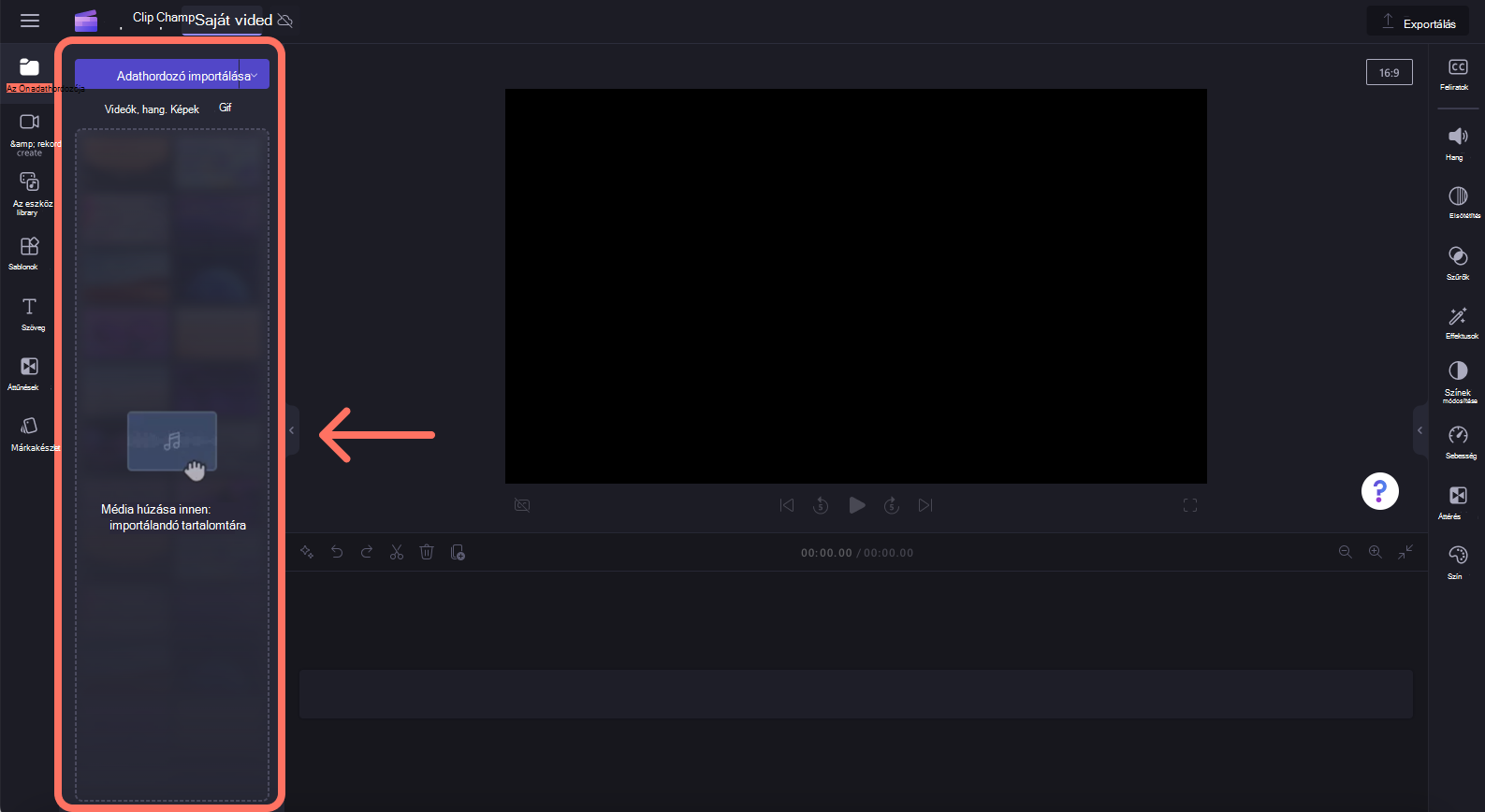
2. lehetőség: Az Adathordozó importálása gomb használata
A média gombra kattintva közvetlenül a számítógépről importálhat hangot, vagy a legördülő nyílra kattintva médiafájlokat importálhat a fájlokból, a OneDrive-ról, a Google Drive-ról, a Dropboxból vagy az Xboxról.
-
A Clipchamp for Work alkalmazásban médiafájlokat adhat hozzá a OneDrive-ról és a számítógépről.
-
A Személyes fiókok clipchamp-ben médiafájlokat adhat hozzá a számítógép fájljaiból, a OneDrive-ról, a Google Drive-ról, a Dropboxról és az Xboxról.
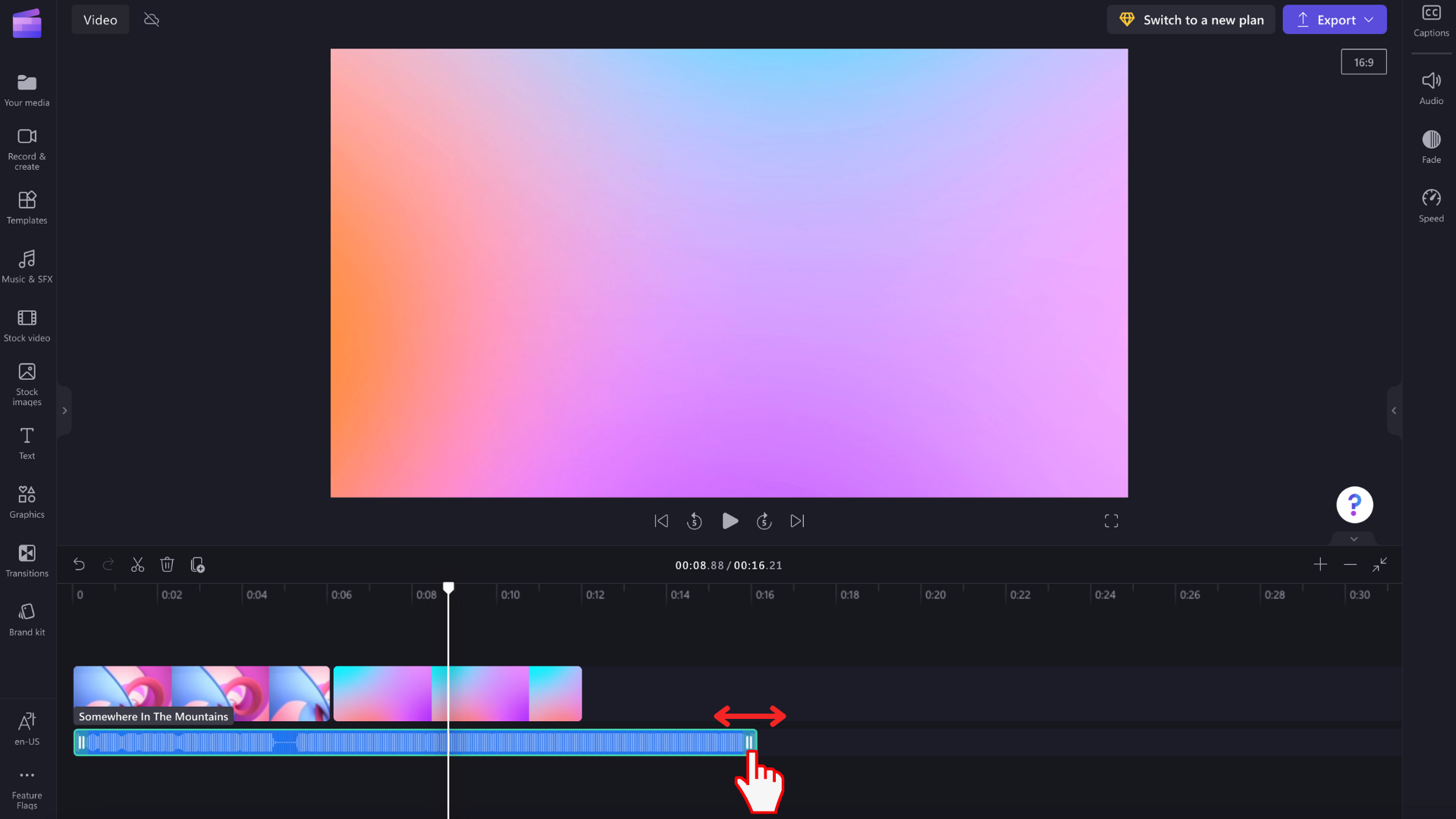
AI-hangátvitel létrehozása szövegfelolvasással
A felhasználók a szövegfelolvasási funkcióval is hozzáadhatnak AI által létrehozott hangutasításokat a videókhoz.
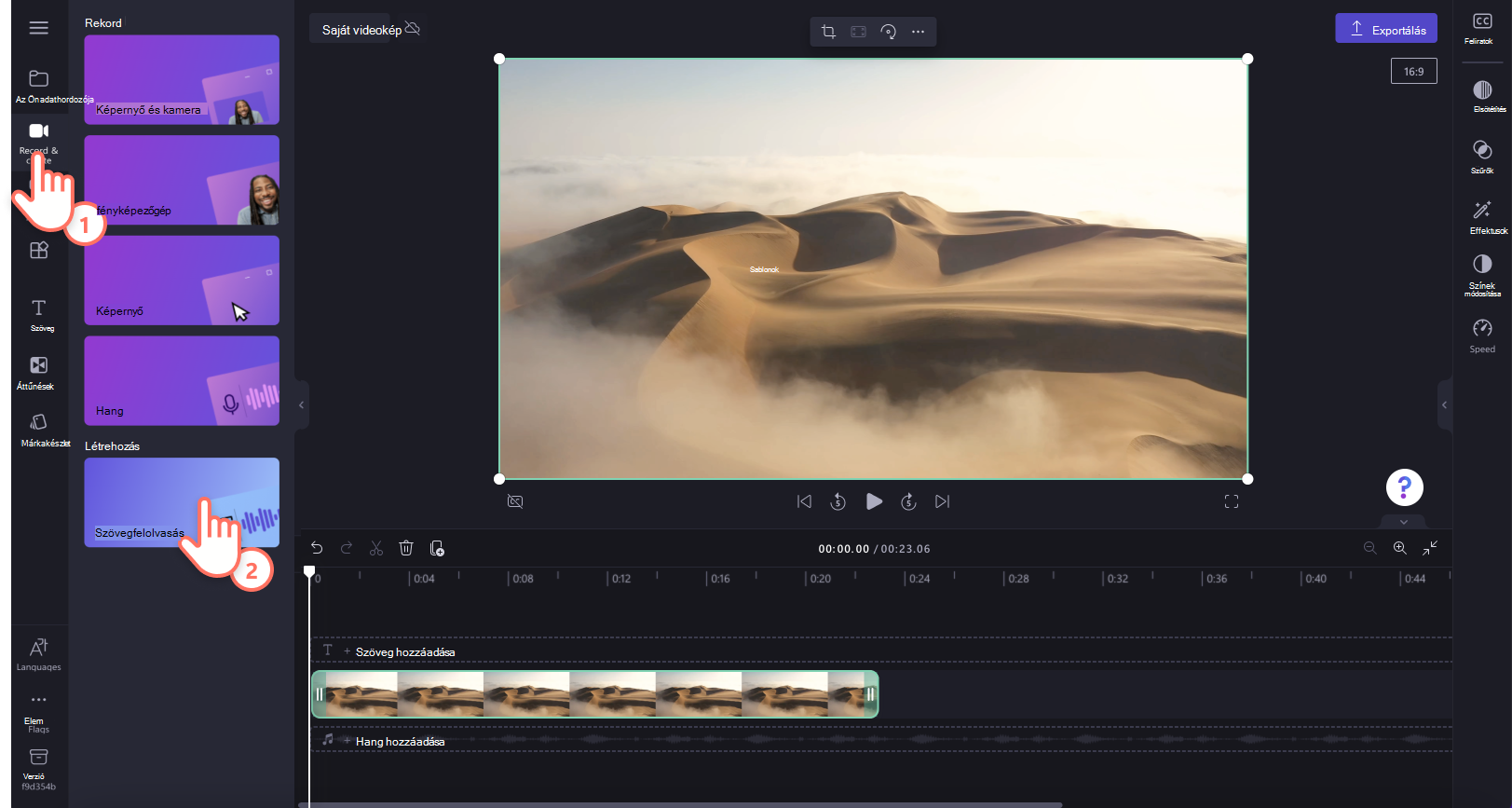
Stock audiofájl hozzáadása
Ha nem szeretne saját hanganyagot használni, vagy AI voiceovert szeretne létrehozni, tekintse meg a jogdíjmentes stock zenetárat. Egyszerűen adhat hozzá stock hanganyagot a videóhoz ingyen. Egyszerűen kattintson az eszköztár tartalomtár fülére, majd keresse meg a hang lapot.
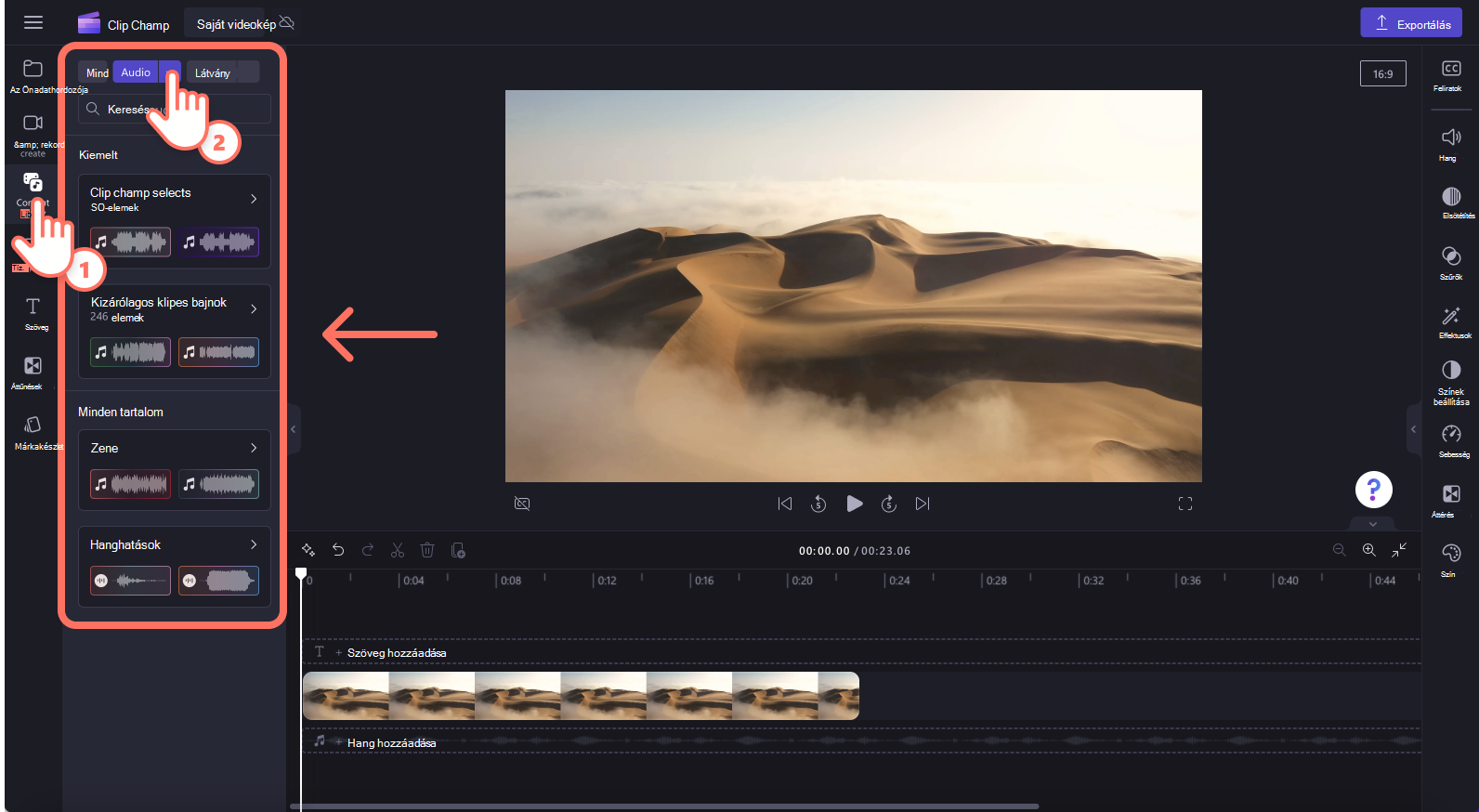
Hang- és hangrögzítés létrehozása a hangrögzítővel
Ha közvetlenül a Clipchampben szeretne hangot rögzíteni, nyissa meg a rekordot, & hozzon létre lapot az eszköztáron, majd kattintson a következőre:
-
Clipchamp személyes fiókokhoz, válassza a hang gombot. Ezzel rögzíthet egy hangátalakítást , amely MP3-fájlként lesz hozzáadva az ütemtervhez.
-
Clipchamp for work (Clipchamp for work) gombra kattintva válassza a webkamera gombot. A webkamera rögzítőjén belül átválthat csak hangrögzítésre.
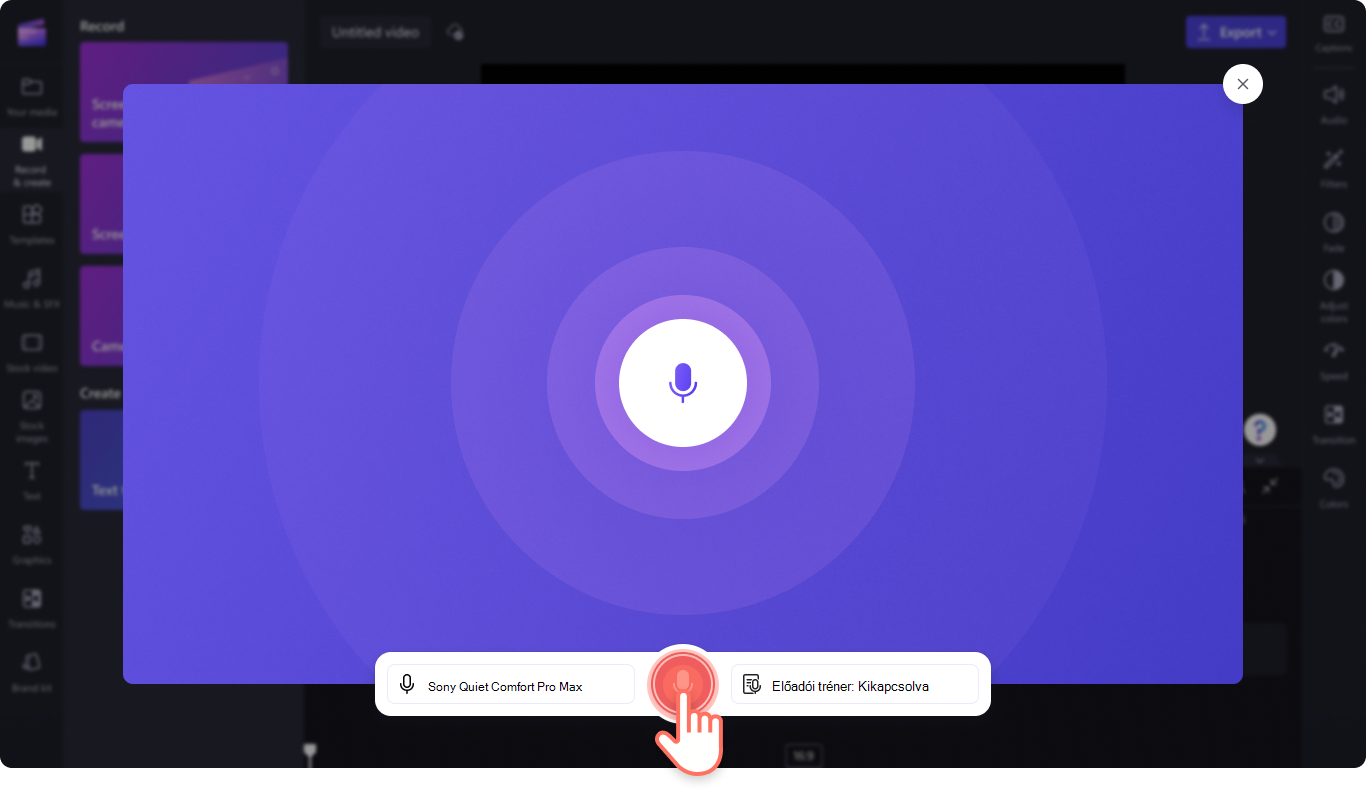
Hang hozzáadása az ütemtervhez
Miután megjelenik egy új hangfájl az ütemterv médiafülén, húzással a videó alatti ütemtervbe húzva elkezdheti a szerkesztést. Áthelyezheti, feloszthatjavagy levághatjaa hangsávot, és további szerkesztési műveleteket hajthat végre.
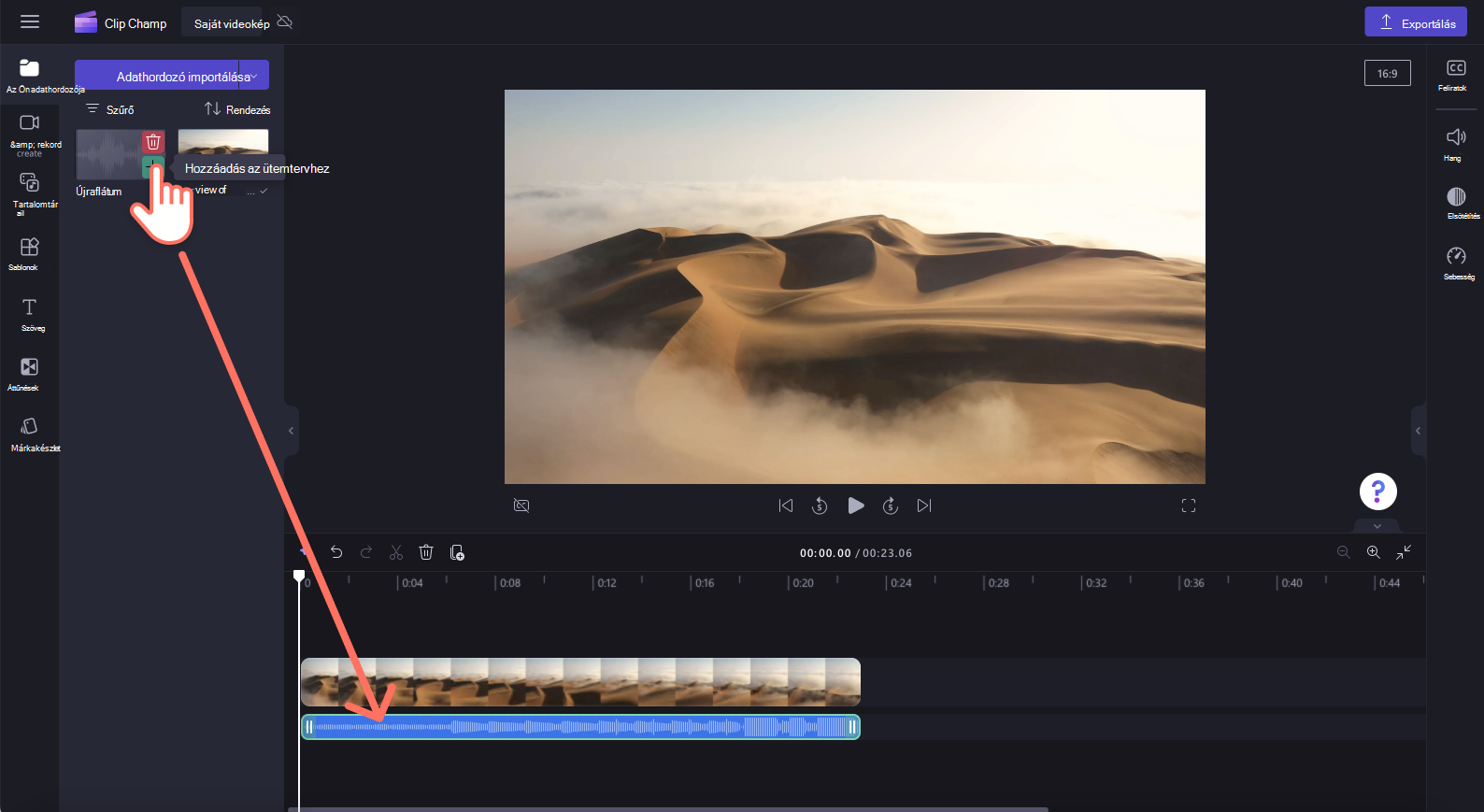
Mi a teendő, ha egy hangfájl nem importál?
Ha egy zeneszám nem jelenik meg, amikor megpróbálja hozzáadni, vagy nem töltődik be megfelelően:
-
Győződjön meg arról, hogy a fájl a jelenleg támogatott hangformátumok egyike.
-
Ha a hangfájl támogatott fájltípus, olvassa el a Mi a teendő, ha az adategységek nem töltődnek be? című témakört.










